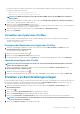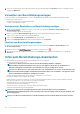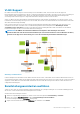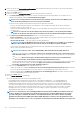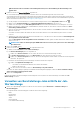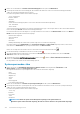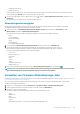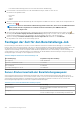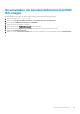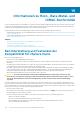Users Guide
4. Klicken Sie auf der Seite Server für Bereitstellung wählen die Kontrollkästchen neben der Serverliste an, um konforme Bare-Metal-
Server einem Bereitstellungsjob zuzuweisen.
5. Klicken Sie auf Next (Weiter).
6. Führen Sie auf der Seite Vorlage/Profil wählen führen Sie einen der nächsten Schritte aus:
a) Unter Bereitstellungsvorlage, zum Zuweisen einer Bereitstellungsvorlage auf den ausgewählten Servern wählen Sie eine
vorhandene Bereitstellungsvorlage aus Bereitstellungsvorlage wählen.
ANMERKUNG: Systemprofil-basierte Vorlage wird nur dann angezeigt, wenn Sie auf der Seite Wählen Sie die
Server für die Bereitstellung die Server der 14. Generation auswählen.
Sie können eine der folgenden Bereitstellungsvorlagen aus der Dropdownliste auswählen:
• Wenn Sie eine Bereitstellungsvorlage nur für ein Hardware- oder Systemprofil auswählen, die nur die Serverhardware
konfiguriert, fahren Sie mit Schritt 10 fort.
• Wenn Sie eine Bereitstellungsvorlage für ein Hypervisor-Profil auswählen, die einen Hypervisor bereitstellt, fahren Sie mit
Schritt 6 (b) fort.
ANMERKUNG: Wenn Sie eine Bereitstellungsvorlage nur für ein Hardware- oder Systemprofil auswählen,
werden Sie automatisch dazu aufgefordert, Informationen für die Seite Bereitstellungszeitplan anzugeben.
b) Unter Hypervisor-Installationsinformationen wählen Sie eine der folgenden Optionen:
• Erstes Startlaufwerk – stellt einen Hypervisor auf der Festplatte (HDD), dem Solid-State-Laufwerk (SSD) oder einem von
RAID-Controllern erstellten virtuellen Datenträger bereit.
• Internes Dual-SD-Modul – Stellt einen Hypervisor auf dem IDSDM bereit.
ANMERKUNG: Wenn ein IDSDM auf mindestens einem der ausgewählten Server verfügbar ist, ist die Option
Internes Dual-SD-Modul aktiviert. Ist dies nicht der Fall, ist nur die Option Festplatte verfügbar.
Wenn einer der ausgewählten Server kein IDSDM unterstützt oder während der Bereitstellung kein IDSDM vorhanden ist,
führen Sie eine der folgenden Aktionen aus:
ANMERKUNG: Stellen Sie sicher, dass HardDiskFailOver während der BS-Bereitstellung aktiviert ist.
• Markieren Sie das Kontrollkästchen Hypervisor auf dem ersten Startlaufwerk für die Server, die über kein internes
Dual-SD-Modul verfügen, wenn Sie möchten, dass ein Hypervisor auf dem ersten Startlaufwerk der Server bereitgestellt
wird.
VORSICHT:
Wenn Sie diese Option auswählen und den Hypervisor auf dem ersten Startlaufwerk der
Server bereitstellen, werden alle Daten auf den Festplattenlaufwerken gelöscht.
• Zum Überspringen der Bereitstellung auf den ausgewählten Servern und zum Fortsetzen mit der Hypervisor-Bereitstellung
auf dem nächsten Server, heben Sie die Markierung Hypervisor auf dem ersten Startlaufwerk für die Server
bereitstellen, die über kein internes Dual-SD-Modul verfügen auf.
c) Führen Sie unter Anmeldeprofil eine der folgenden Aktionen aus:
• Wählen Sie die Options-Schaltfläche Verwenden Sie dieses Profil mit Anmeldeinformationen für alle Server, und um alle
Server zum gleichen bestehenden Profil zuzuweisen, wählen Sie ein Verbindungsprofil in der Dropdown-Liste aus.
• Klicken Sie auf das Optionsfeld Wählen Sie für jeden Server ein Verbindungsprofil aus, und wählen Sie dann für jeden
Server ein Verbindungsprofil in der Dropdown-Liste aus.
7. Klicken Sie auf Next (Weiter).
Die Seite Server-Identifikation wird angezeigt.
Die Server-Identifikation kann auf zwei Arten durchgeführt werden:
• Durch Eingabe der Netzwerkinformationen (IP Adresse, Subnetzmaske und Gateway) – ein vollständig qualifizierter
Domänenname für den Hostnamen ist obligatorisch. Die Verwendung von localhost für den vollständig qualifizierten
Domänennamen (FQDN) wird nicht unterstützt. Der FQDN wird verwendet, wenn ein Host zu vCenter hinzugefügt wird.
• Verwenden Sie das dynamische Host-Konfigurationsprotokoll (DHCP) zum Konfigurieren von IP-Adressen, Subnetzmasken,
Gateway-IPs, Hostnamen und bevorzugten/alternativen DNS-Servern. Die dem DHCP zugewiesene IP-Adresse wird beim
Hinzufügen eines Hosts zu vCenter verwendet. Bei der Verwendung von DHCP wird empfohlen, eine Reservierung für
ausgewählte NIC-MAC-Adressen zu verwenden.
ANMERKUNG:
Verwenden Sie einen vollständig qualifizierten Domänennamen (FQDN) als Hostnamen anstatt von
localhost. Ab ESXi 5.1 beeinträchtigt ein localhost-Wert den Vorgang, bei dem das OMIVV-Plug-in die vom Host
gesendeten Ereignisse verarbeitet. Erstellen Sie einen DNS-Datensatz, der die IP-Adresse mit dem vollständig
qualifizierten Domänennamen (FQDN) auflöst Damit SNMP-Warnungen von ESXi 5.1 korrekt identifiziert werden,
konfigurieren Sie den DNS-Server so, dass er umgekehrte Suchanfragen unterstützt. Die DHCP-Reservierungen und
124 Bereitstellen von Hypervisors